Hogyan felszámolása Metro A Windows 8.1 PC
PC szerelmesek örüljetek!
, és tele van finomításokkal és
amelyek a Microsoft ujjbarát, élő-csempe-fröcskölt jövőképét tovább növelik vonzó-vagy legalábbis kevésbé bosszantó—, mint valaha. De olyan hasznos, mint a Windows 8 modern felületének csípése, nem számítanak egy nyalásnak az áhítatos asztali diehardoknak, akik kétségtelenül motyognak valamit a rúzsról és a sertésekről ebben a pillanatban.
ne félj! Azt mondtam, hogy a PC szerelmesei örülnek, nem csak az érintőképernyő szerelmesei.
Windows 8.1 csomag néhány új beállításokat, hogy ez egy pillanat alatt tölteni a legtöbb időt a hagyományos asztali. Néhány további csípéssel és egy-két extra programmal szinte teljesen elkerülheti a modern felhasználói felületet, miközben továbbra is a Windows 8 gyorsabb indítási idejének, a felújított Feladatkezelőnek és más, a motorháztető alatt végzett fejlesztéseknek köszönhetően ragyog.
asztali nirvana, itt jövünk, lépésről lépésre dicsőséges lépés.
Ismerje meg az új kedvenc menüjét
kezdjük a legújabb kiegészítésekkel.
a Microsoft természetesen azt akarja, hogy időt töltsön az érintőképernyős alkalmazások földjén, és mint ilyen, a Windows 8-ban.Az 1 új asztali központú opciói mélyen el vannak temetve egy almenüben, ahol kevesen merészkednek a mindennapi számításba. A kincslelet megtalálásához kattintson a jobb gombbal az asztali tálcára, válassza a Tulajdonságok lehetőséget, majd nyissa meg a megjelenő ablakban a navigáció fület.
tekints a csodálatos bounty-ra. Menj előre—dobj egy könnycseppet az örömből, ha kell. Nem ítélkezem.
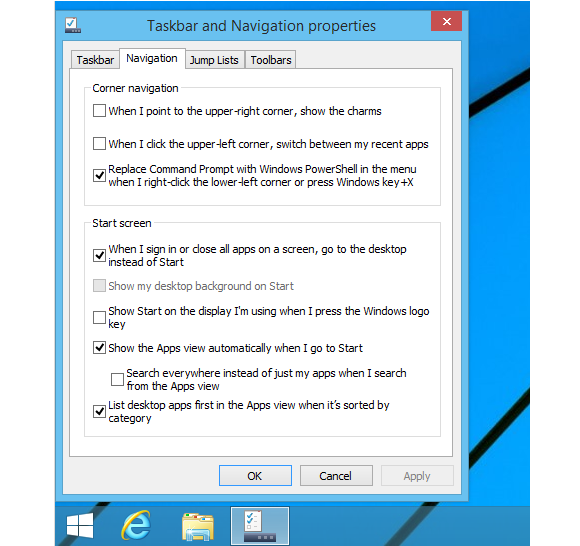
ha törli a fül “Saroknavigáció” részében található opciók jelölését, letiltja a képernyő felső széleinek “forró sarok” funkcióját. Ne feledje, hogy a bal felső sarkot engedélyezni kell, ha azt tervezi, hogy a Windows 8.1 Alkalmazásváltóját használja a modern stílusú alkalmazások közötti gyors váltáshoz-bár ha ezt olvassa, akkor jó esély van arra, hogy mindenképpen ragaszkodni fog az asztali szoftverekhez.
az igazi hús azonban a “kezdőképernyő” opciókban található. “Amikor bejelentkezem vagy bezárom az összes alkalmazást a képernyőn, menj az asztalra a Start helyett” az a lehetőség, amelyet mindannyian sürgetünk: az a képesség, hogy egyenesen az asztalra induljunk. Nézd meg most!
most döntést kell hoznia.
Start Me up
A Windows 8 száműzött Start gombja visszatér a Windows 8.1 rendszerben, de hiányzik egy döntő elem: a Start menü. Ehelyett kattintson rá a modern felhasználói felület kezdőképernyőjére. Ez nem fogja csökkenteni az asztali tisztaság iránti törekvésünkben.
ha Ön a kompromisszumok nélküli asztali felhasználó, akkor telepítenie kell egy úgynevezett Start gomb csereprogramot. PCWorld nemrég
, és néhány (mint
) még akkor is, ha
—valami, amit a Windows 8.1 nem engedélyez.
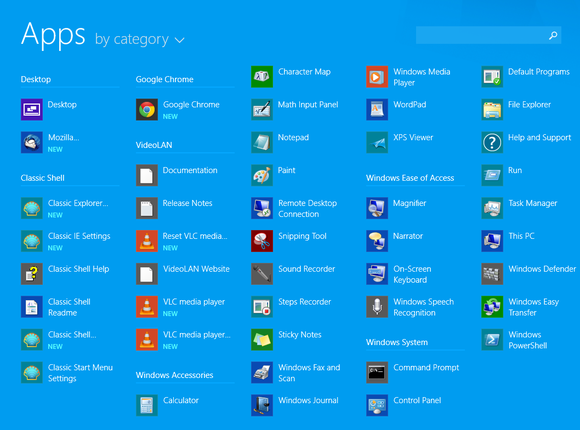
nem ez az egyetlen lehetőség, azonban. Ha bejelöli a tálca tulajdonságainak új (és félelmetes) navigációs lapján az “alkalmazások automatikus nézetének megjelenítése, amikor elindulok” opciót, a Windows 8.1 Start gombjára kattintva megjelenik a számítógépre telepített összes alkalmazás teljes képernyős listája, nem pedig a modern Kezdőképernyő. Még jobb, ha engedélyezi az” asztali alkalmazások listázása először az alkalmazások nézetben, ha kategória szerint van rendezve ” opciót.
elég jól működik, de a Start gomb cseréjével ellentétben az összes alkalmazás nézet nem teszi lehetővé az egyes fájlok vagy mappák keresését. Szerencsére ehhez mindig ott van a megbízható F3 gomb.
az asztali funkciók kidolgozása
A Windows 8.1 olyan szoftvert tartalmaz, amely gyakorlatilag az átlagos felhasználó mindennapi igényeit kielégíti… de ezek a sült finomságok modern stílusú alkalmazások, nem megfelelő asztali szoftverek.
telepítenie kell néhány asztali programot az alkalmazások cseréjéhez, ha teljesen le akarja vágni a modern felhasználói felület vezetékét.
ahelyett, hogy egy hatalmas javaslatlistát zörögne le, fontolja meg a PCWorld útmutatójának megtekintését
,
, és—a kalandosabbak számára— 20 homályos, mégis rendkívül hasznos PC-program. (Csak meg kell adni WizMouse egy örvény.) Ne Feledje: Windows 8.1 nem lehet DVD-ket lejátszani a dobozból, ezért fontolja meg az ingyenes, mégis kiváló
ha ez fontos neked. Azt is szeretné, hogy gubanc egy asztali PDF-olvasó, mint a
.
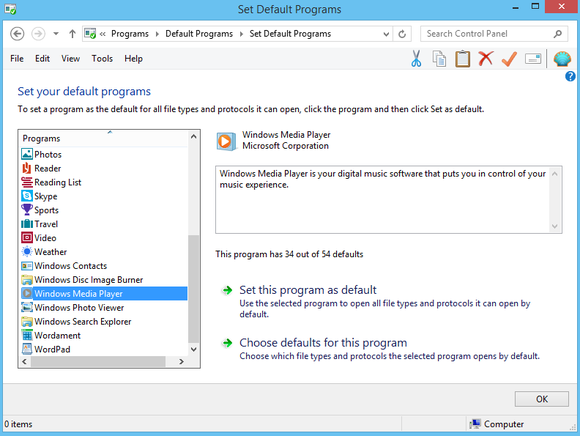
ha ez megtörtént, be kell állítania az összes asztali programot az általuk támogatott fájltípusok alapértelmezett értékeként.
kattintson a jobb gombbal a visszaadott Start gombra, és válassza a Vezérlőpult lehetőséget, ha a Windows 8.1 verziót választotta, vagy nyissa meg a Start menüt, és válassza a Vezérlőpult lehetőséget, ha olyan Start gombcserét telepített, mint a
. Innen válassza ki a Programok > Alapértelmezett programok > állítsa be az alapértelmezett programokat, és menjen végig a listán, így az asztali szoftver az alapértelmezett gyeplőt. Ne feledkezzen meg a Windows Media Playerről, ha kihagyta a VLC-t!
egy modern stílusú blokk egy asztali alakú lyukban

ha nem tetszik az ötlet, hogy az összes Windows 8.1 natív alkalmazást asztali alternatívákra cserélje—csak a modern stílusú alkalmazások kapnak rendszerértesítéseket, egyrészt-kompromisszumot köthet a Stardock egyszerűen fenséges
telepítésével, amely lehetővé teszi a Metro alkalmazások futtatását asztali számítógépeken ablakok. Ez nem ugyanaz, mint a modern felhasználói felület teljes száműzése, de hé, a Microsoft modern alkalmazásai valójában elég jól kezelik a billentyűzetet és az egeret, ha nem bánja az összes elpazarolt helyet.
az egész leállítása
csak egy apró probléma van: az asztalnak nincs nyilvánvaló módja a számítógép leállítására, hacsak nem telepítette a Start menü helyettesítő programját az opcióval. Még mindig el kell csúsztatnia a modern felhasználói felület charms sávját, majd válassza a lehetőséget Beállítások > teljesítmény > leállítás—legalábbis első pillantásra.
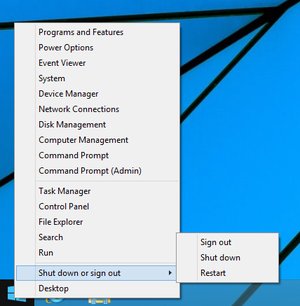
de jó hír! A Windows 8-tól eltérően a Windows 8.1 valóban rendelkezik asztali leállítási lehetőséggel. Az új boot-to-desktop opcióhoz hasonlóan ásnia kell érte.
a jobb gombbal a visszaadott Start gombra kattintva megjelenik egy különféle energiagazdálkodási menü, a Speciális rendszerbeállítások parancsikonjainak scad-jával. Az alján lefelé egy “Leállítás vagy kijelentkezés” opció jelenik meg, különféle leállítási lehetőségekkel. Alternatív megoldásként egyszerűen megnyomhatja az Alt-F4 billentyűt az asztalon a leállítási lehetőségek listájának megjelenítéséhez.
hogyan tanultam meg abbahagyni az aggódást és elkerülni az élő csempéket
bumm! Már készen vagyunk, és a bonyolult feladatütemezés, a Parancsikonok létrehozása vagy más bonyolult csípések egyike sem volt szükséges a
– ből. Mindent összevetve,
, mint elődje, nagyrészt a Microsoft által mind az asztalon, mind a modern környezetben tett kompromisszumok miatt—nem mintha ez utóbbi számít, ha végigmentél ezzel az útmutatóval.
élvezze a lickety-split rendszerindítási idők és a megújult File Explorer nélkül a modern UI szóváltás. Most, ha csak lehetséges lenne megszüntetni a hálózati varázst, amely akkor jelenik meg, amikor rákattint az Internet-hozzáférés gombra az asztali tálcán…